Författare:
Monica Porter
Skapelsedatum:
20 Mars 2021
Uppdatera Datum:
1 Juli 2024

Innehåll
I den här artikeln lär wikiHow dig hur du ritar ett diagram eller diagram i Microsoft Excel. Du kan rita och skapa diagram från data från Microsoft Excel på Windows- eller Mac-versioner.
Steg
Öppna Microsoft Excel. Appikonerna är ett vitt "X" på en grön bakgrund.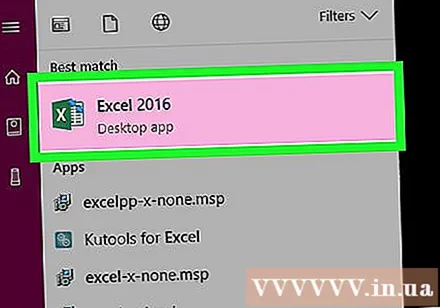
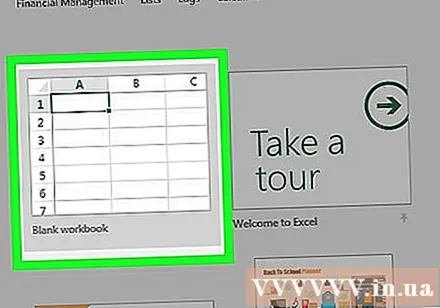
Klick Tom arbetsbok. Det är en vit ruta ikon längst upp till vänster på skärmen.
Bestäm vilken typ av diagram du vill plotta. Det finns tre grundläggande typer av diagram i Excel, som alla är lämpliga för en datatyp: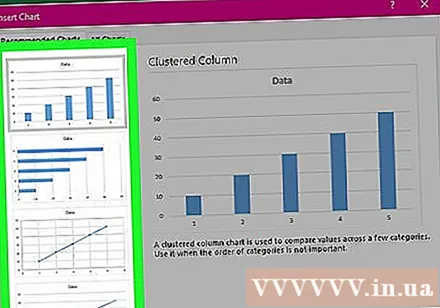
- Bar (Kolumndiagram) - Visar en eller flera datauppsättningar i en vertikal kolumn. Detta diagram är lämpligt för att visa skillnader i data över tid eller jämföra två liknande datamängder.
- Linje (Linjediagram) - Visar en eller flera datauppsättningar med en horisontell linje. Detta diagram är lämpligt för att visa tillväxt eller nedgång i data över tiden.
- Paj (Cirkeldiagram) - Visar en eller flera datauppsättningar i procent av befolkningen. Detta diagram är lämpligt för att visa distribution av data.
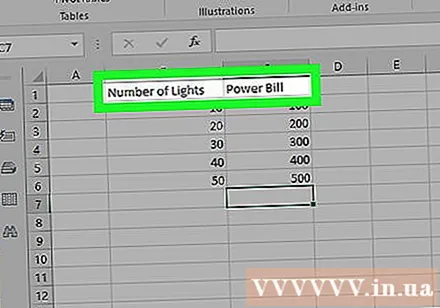
Ställ in en titel för diagrammet. Rubriker är de unika namnen för varje datadel, vanligtvis i den första raden i kalkylarket, från och med cellen B1 till höger.- Om du till exempel vill skapa en datamängd med namnet "Antal glödlampor" och en annan uppsättning som heter "Bill of el" skriver du Antal glödlampor in i lådan B1 och Elräkning för att komma in C1
- Lämna alltid rutan tom A1.
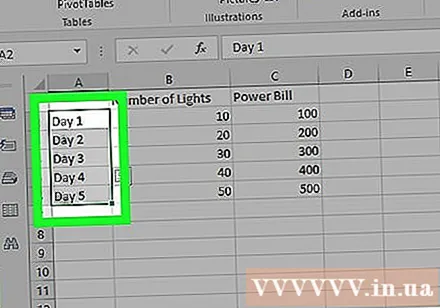
Uppsättning av diagrametiketter. Diagrametiketter för att täcka rader med data i kolumner A (från cell A2). Till exempel används tidsdata ("Dag 1", "Dag 2", etc.) för att ställa in etiketter.- Om du till exempel jämför din budget med dina vänner i ett kolumndiagram kan du namnge varje kolumn efter vecka eller månad.
- Du bör lägga till etiketter för varje datarad.
Ange data för diagrammet. Börja vid cellen direkt under första rubriken och till höger om den första etiketten (vanligtvis cellen B2), ange de data du vill använda för att plotta diagrammet.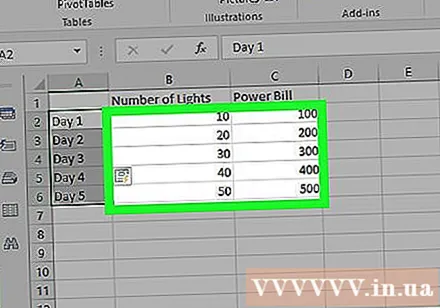
- Du kan trycka på Flik ↹ efter att ha skrivit in data i en cell för att mata in data och flytta till rätt cell när du behöver fylla data i flera celler i samma rad.
Välj data. Klicka och dra musen från det övre vänstra hörnet av datagruppen (t.ex. kolumner) A1) i det nedre högra hörnet, kom ihåg att välja både en titel och en etikett.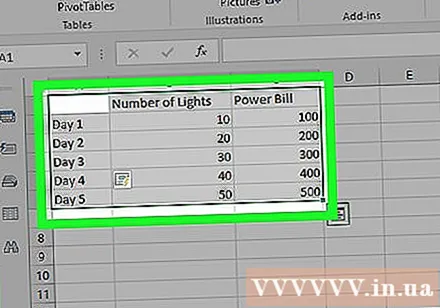
Klicka på knappen Föra in (Mer). Den här knappen finns högst upp i Excel-fönstret. Om du gör det öppnas ett verktygsfält under fliken Föra in.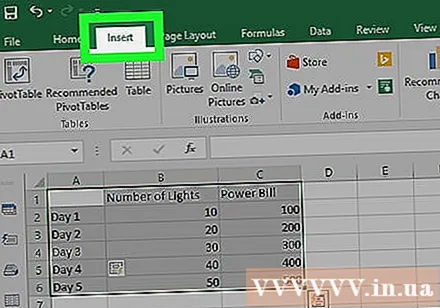
Välj en diagramtyp. I avsnittet "Diagram" i verktygsfältet Föra inKlicka på den avatar som motsvarar diagrammet du vill använda. En meny med olika alternativ visas.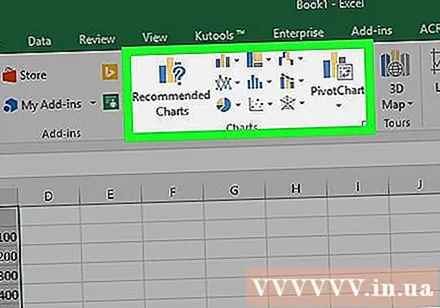
- Kolumndiagram bar är en serie vertikala kolumner.
- Linjediagram linje är en form av två eller flera slingrande linjer.
- Tårtdiagram paj är en cirkel, uppdelad i delar.
Välj ett diagramformat. Klicka på den version som visar diagrammet (t.ex. 3D) som du vill använda i ett Excel-dokument. Diagrammet skapas i dokumentet.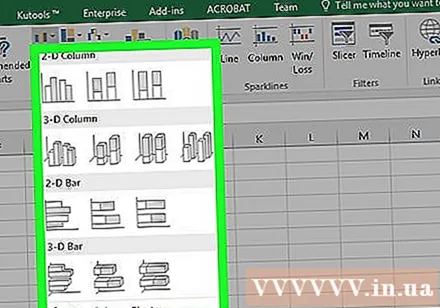
- Du kan hålla muspekaren över varje format för att förhandsgranska hur diagrammet kommer att se ut när du använder data.
Lägg till ett diagramnamn. Dubbelklicka på "Diagramtitel" ovanför diagrammet, radera sedan orden "Diagramtitel" och skriv ditt diagramnamn i det och klicka sedan i ett tomt område i diagrammet.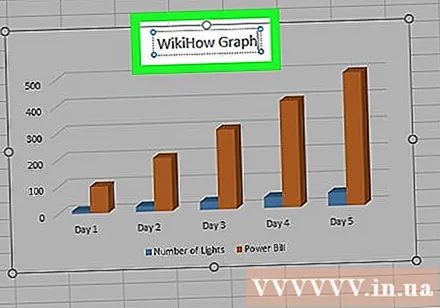
- Klicka på en flik på en Mac Thiết kế (Design)> Lägg till diagramelement (Grafritning)> Diagramtitel (Kartnamn), klicka på platsen och skriv kartnamnet.
Spara dokument. Du gör följande: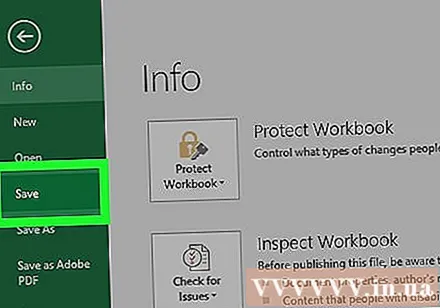
- Windows Klicka på Fil (Arkiv)> Spara som (Spara som), dubbelklicka Den här datorn (Den här datorn), klicka på en lagringsplats till vänster i fönstret, skriv ett namn i fältet "Filnamn" och klicka. Spara (Spara).
- Mac Klicka på Fil (Arkiv)> Spara som ... (Spara som ...), ange dokumentets namn i fältet "Spara som", välj en lagringsplats genom att klicka på "Var" i dialogrutan och klicka på en mapp, välj Spara.
Råd
- Du kan ändra formen på diagrammet på fliken Thiết kế.
- Om du inte vill välja en specifik diagramtyp kan du klicka Rekommenderade diagram (Rekommenderat diagram) och välj diagrammet från Excel-trailern.
Varning
- Vissa diagramformat kanske inte visar all information eller visar den av misstag. Du måste välja det format som matchar datatypen.



